Hay muchas razones por las que la gente necesita difuminar caras en una foto:
- Puede ser que quieras publicar una foto en Facebook o Instagram y no tengas permiso para hacerlo de todos los que están en la foto.
- Tal vez no quieras que la gente sepa con quién estabas charlando en un evento público o fiesta.
- ...
Cualquiera sea la razón, la aplicación del efecto de desenfoque es una de las destrezas para editar fotos que cualquier persona que tenga una cámara debería tener. En este artículo, os mostraré a todos una serie de formas para desenfocar un rostro en una imagen. Puedes compararlas y elegir una de las soluciones para ocultar rostro en fotos.
Ahora, comencemos ...
- Parte 1. Editor de Videos Filmora - Editor de Fotos con Rostros Difuminados en un Solo Sitio que no Te Puedes Perder
- Parte 2. Cómo Desenfocar Rostros en Photoshop
- Parte 3. 5 Alternativas para Desenfocar Rostros en Imágenes
Editor de Videos Filmora - Rostros Borrosos en Fotos con 1 Simple Clic
El Editor de Videos Filmora o el Editor de Videos Filmora para Mac es una herramienta profesional para editar videos no obstante fácil de usar para difuminar rostros en fotos y videos. Y no solo se limita a aplicar efectos de desenfoque en fotos o videos, sino que también proporciona un montón de herramientas de edición para garantizar que obtengas el resultado perfecto. Además, este editor de fotos con desenfoque de caras también incluye más de 500 filtros, 120 tipos de títulos y textos, más de 300 elementos gráficos, etc. que puedes usar para mejorar tus fotos y hacer que se vean increíbles.
Ahora, veamos brevemente el mejor Editor de Fotos con Rostros Desenfocados:
- 3 simples clics para agregar un efecto de mosaico a tu foto o cambiar la cara de la foto o video como quieras.
- Agrega varios efectos especiales a tu video o foto como quieras, incluyendo pantalla verde, IEI, cámara lenta, video con lapso de tiempo, etc.
- Convierte fotos o videos a cualquier formato que desees, incluyendo GIF, MP4, AVI, WMV, MP3, etc.
- Agrega música de fondo para crear fácilmente tu propia presentación de fotos.
¿Cómo Encontrar el Mejor Software de Edición de Fotos con Rostros Desenfocados?
1. Descarga e instala el Editor de Videos Filmora en tu ordenador, luego inícialo. Aquí, haz clic en "Nuevo Proyecto" para abrir el panel de edición de videos.

2. Haz clic en "Importar Archivos de Medios Aquí" para cargar en el programa las fotos que quieres que aparezcan con los rostros borrosos.

3. Ve a "Efectos" en el menú superior y busca "Utilidad" Categoría en el panel derecho. Luego, puedes echar un vistazo a todos los efectos que puedes usar en la categoría "Utilidad". Aplica directamente el efecto "Cabiarrostro" o "Mosaico" a tus imágenes; de este modo se reemplazará el rostro de la foto o el video.
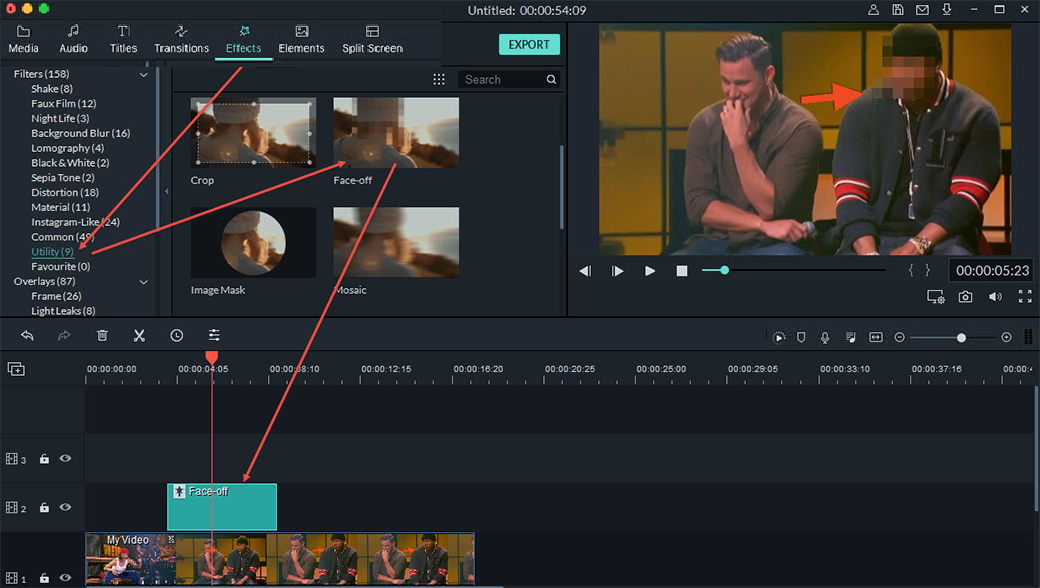
Si finalmente seleccionas la opción efecto de "Cambio de rostro", puedes hacer doble clic en el efecto en la línea de tiempo y luego seleccionar una imagen para desenfocar el rostro de alguien en la imagen.
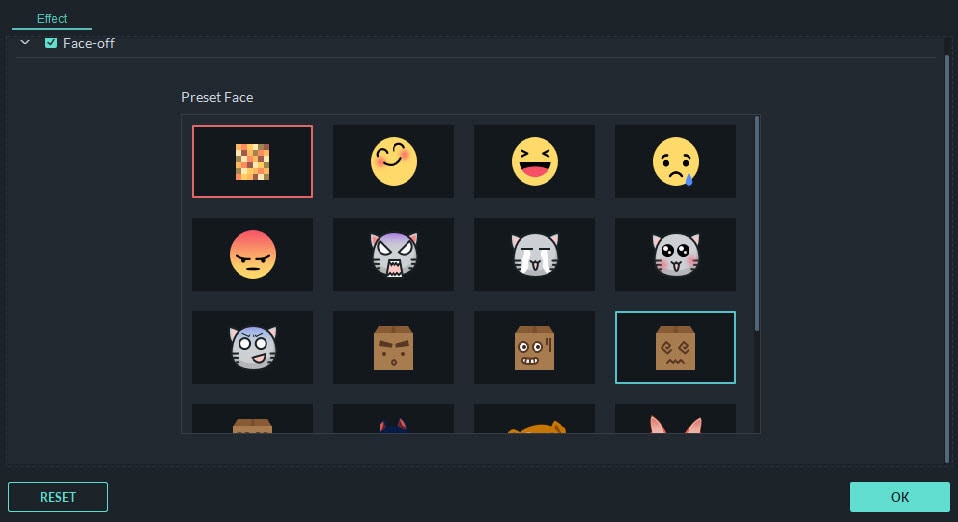
4. Cuando hayan finalizado los ajustes anteriores y estés conforme con los efectos del video, haz clic en "Exportar" para elegir el formato de salida deseado para guardar el video editado.
- Crea una Introducción Impresionante para un Video de YouTube
- Agrega más de 100 Efectos de Transición de Videos Gratis Para Animar Tus Videos

Obviamente, el Editor de Videos Filmora es más adecuado para que los usuarios hagan rostros borrosos en fotos y videos cuando deseen enviar el archivo editado en un formato GIF o de video. Por lo tanto, si deseas mantener el archivo en el formato de la imagen original, puedes considerar otras soluciones.
¿Cómo Desenfocar Rostros en Photoshop?
Photoshop ofrece varias opciones para desenfocar rostros en fotos, y cada opción ofrece un efecto ligeramente diferente. El efecto Mosaico es más fácil de aplicar y proporciona un buen desenfoque para ocultar las partes de la foto que no deseas que se vean.
Para desenfocar rostros con el efecto Mosaico en Photoshop, sigue los sencillos pasos a continuación:
1. Abre Photoshop y carga la imagen que quieres censurar. Sube tu foto yendo al Archivo & Abriry selecciona la foto de tu carpeta de almacenamiento. Alternativamente, puedes abrir la carpeta de almacenamiento, hacer clic con el botón derecho del ratón en la foto y seleccionar "Abrir con" Photoshop.
2. Una vez que se haya cargado la imagen, usa la herramienta Marco Elíptico para seleccionar er rostro de la persona que desea ocultar. Aquí tienes la opción de usar una herramienta rectángulo o círculo para seleccionar el rostro. Para una mayor precisión, use la herramienta Lasso.
3. Usa el acceso directo CONTROL + J para crear una nueva capa para el área seleccionada. Esto te asegurará que la imagen original no se modifique.
4. A continuación, seleccione la nueva capa y luego navegue a Filtro & Pixelado & Mosaico. La caja de herramientas Mosaico se abrirá donde puedes ajustar la apariencia del efecto de desenfoque utilizando el control deslizante para establecer el número de celdas en el área censurada. Cuanto mayor sea el número de celdas, más suave será el efecto de desenfoque.
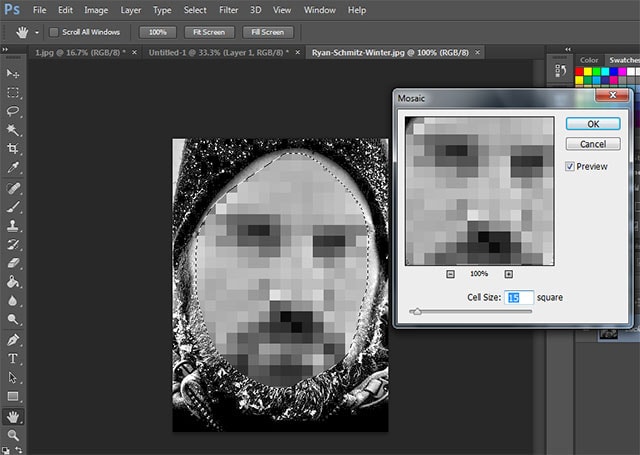
Resumen:
Definitivamente, Photoshop es una herramienta ideal para tratar todo tipo de problemas relacionados con imágenes. Pero si no necesitas editar imágenes todos los días, Photoshop no es rentable para muchos usuarios.
Por lo tanto, me gustaría recomendarte otros 5 programas alternativos de edición de fotos para tu referencia.
Los 5 Mejores Software de Edición de Fotos de Rostros Borrosos
# 1: Windows Paint
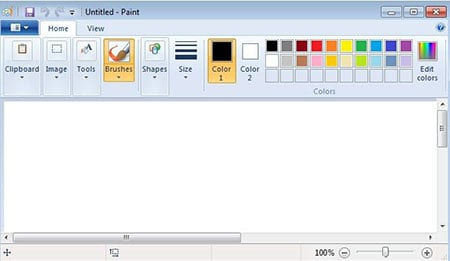
Desde 1985Windows Paint se ha incluido en todas las versiones del sistema operativo Windows. Si bien esta aplicación básica de edición de fotos no proporciona una herramienta especializada de desenfoque, con un poco de creatividad e improvisación, cualquiera puede desenfocar rostros de fotos.
- Para desenfocar rostros, simplemente abra la foto en Paint y usa la selección rectangular para elegir el área que deseas censurar.
- Navega para Redimensionar los & Píxeles y deselecciona Mantener relación de aspecto.
: Reduce los píxeles horizontales y verticales y luego haz clic en ACEPTAR.
- Por último, aleja el área seleccionada para crear un efecto de desenfoque pixelizado.
Contras:
- Funciones limitadas
Este método solo debe usarse cuando no hay otra opción. Los editores de fotos profesionales producirán resultados mucho mejores.
# 2: iPhoto
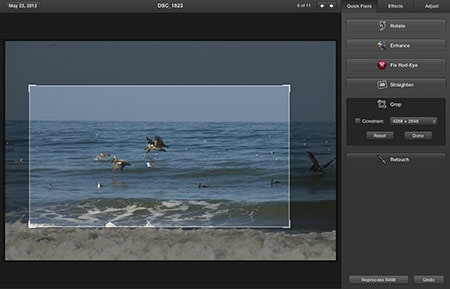
Los dispositivos Apple vienen con iPhoto como el programa de edición de fotos predeterminado. Esta aplicación permite a los usuarios ver y editar fotos con herramientas básicas.
- Para desenfocar rostros en iPhoto, simplemente abre iPhoto y sube tu foto al programa.
: Una vez que la imagen se haya cargado, haz clic con el botón derecho del ratón y en el menú desplegable, selecciona Editar & Efectos & Borde Borroso.
Contras:
- Funciones limitadas, solo disponibles en las Macs más antiguas.
Apple está descontinuando iPhoto para las últimas Mac y lo está reemplazando con la aplicación Fotos. La nueva aplicación tiene la mayoría de las funciones disponibles en iPhoto y podrá llevar a cabo muchas de las mismas funciones.
# 3: Befunky
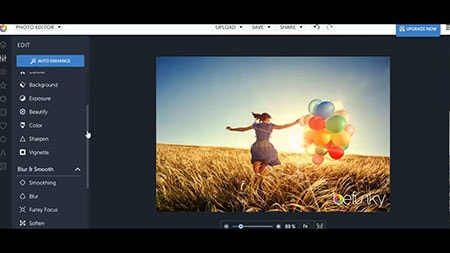
Befunky es una herramienta de edición de fotos en línea basada en un navegador para ayudar a los usuarios a ocultar rostros y otras partes no deseadas de una imagen.
- Para desenfocar un rostro en tu foto, abre el sitio web y sube tu foto.
- A continuación, elige la herramienta de desenfoque en la barra lateral izquierda y selecciona Pintar. Utiliza la herramienta de pintura para aplicar el efecto de desenfoque.
Contras:
- Se ejecuta lentamente en algunos ordenadores.
Befunky es una aplicación de edición de fotos en línea bien diseñada, fácil de usar y con muchas funciones útiles. Además de aplicar desenfoques, los usuarios también pueden aplicar muchos efectos gráficos y crear collages.
# 4: Ipiccy
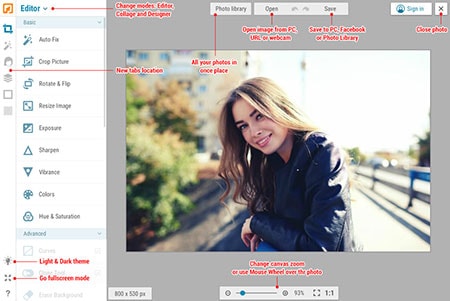
Ipiccy es una herramienta en línea versátil que permite a los usuarios crear y manipular gráficos e imágenes rápidamente. Tiene una herramienta gratuita de desenfoque que es fácil de usar para ocultar caras en las fotos.
- Para desenfocar rostros con Ipiccy, solo necesitas abrir el sitio web y hacer clic en Editar una foto.
- Luego, haz clic en Abrir para cargar tu foto en la aplicación y después desplázate hacia abajo en el menú de la barra lateral izquierda para encontrar la herramienta Desenfoque.
Contras:
- Soporte limitado para formatos de imagen.
- El rendimiento está limitado por el estado de la red.
La funcionalidad de Ipiccy se extiende más allá de la simple edición de fotos y se puede usar para agregar gráficos, texto o filtros a las fotos. Además, esta herramienta es gratuita.
# 5: EZGIF
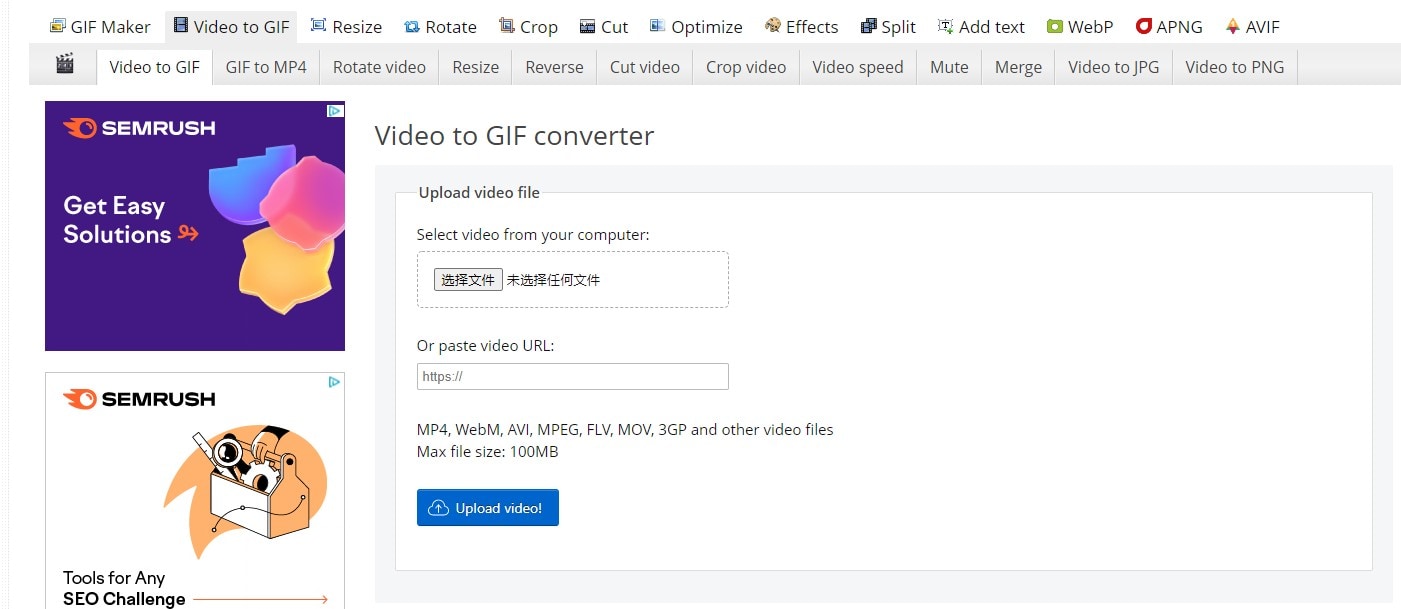
EZGIF es otra herramienta en línea que puedes usar para censurar partes de tus fotos. El sitio web tiene una interfaz simple que facilita su uso para principiantes. Para desenfocar partes de una foto, simplemente cargala foto, selecciona el área que deseas ocultar y haz clic en Enviar para aplicar el efecto.
Contras:
- Soporte limitado para formatos de imagen.
- El rendimiento está limitado por la situación de la red.
La funcionalidad de EZGIF se extiende más allá de la simple edición de fotos y se puede usar para agregar gráficos, texto o filtros a las fotos. Además, esta herramienta es gratuita.
Conclusión
Hay 3 formas diferentes para que desenfoques rostros en las imágenes, ¿cuál quieres probar después de leer esta publicación?
De hecho,
Si tienes una versión de Photoshop en el ordenador, es inevitable que Photoshop sea la mejor herramienta para desenfocar rostros en fotos. Pero debes notar que esta herramienta no puede hacer rostros borrosos en videos.
Si necesitas una herramienta para desenfocar rostros en fotos y videos, entonces el Editor de Videos Filmora o el Editor de Videos Filmora para Mac podrían ser la opción que más te conviene. Puedes hacer clic directamente en el ícono de abajo para tener una prueba gratuita en esta poderosa herramienta.
Pónte en Contacto con el Centro de Soporte para Obtener una Solución Rápida >









